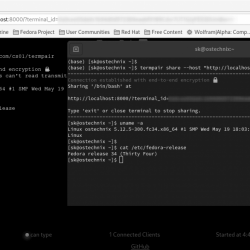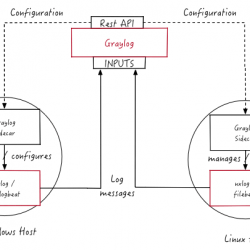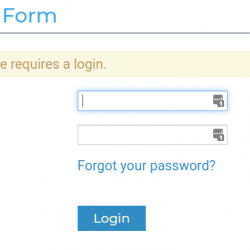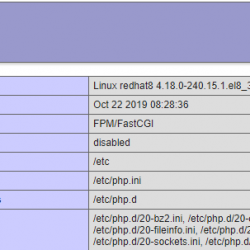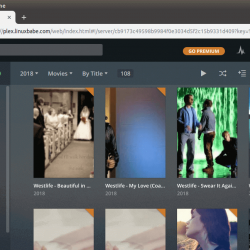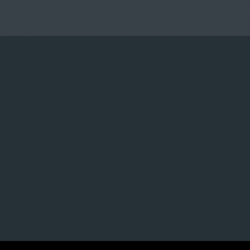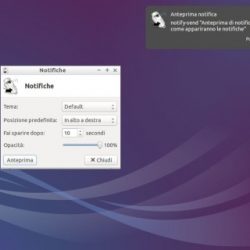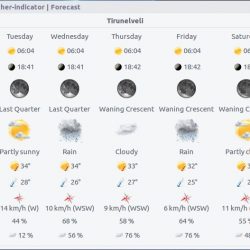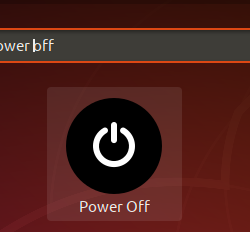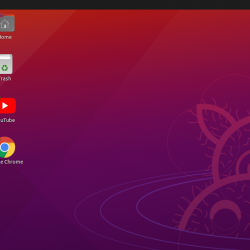如果您是第一次安装 Ubuntu Server,您可能想要一个熟悉的用户界面,可能类似于 Ubuntu Desktop。 这是有关如何在 Ubuntu 服务器上设置图形用户界面和安装桌面环境的指南。
为什么需要 GUI?
通常,服务器机器不使用图形用户界面 (GUI),命令行界面 (CLI) 是日常操作的首选解决方案。 甚至建议您不要在生产服务器上安装 GUI,以更好地管理资源并确保最大性能。
但是,如果您安装 Ubuntu Server 只是为了个人使用,可能是在备用笔记本电脑上流媒体,只要性能没有严重瓶颈,在您的服务器机器上安装 GUI 是完全可以的。
在处理视频或音频流时,使用 GUI 有很大帮助,因为您可以轻松理解屏幕上的元素。
第 1 步:更新和升级您的系统
这是在进行任何更改或将软件包安装到 Ubuntu 服务器之前的基本步骤。 使用 APT 包管理器更新 Ubuntu 的软件存储库并升级您的系统。
sudo apt update && apt upgrade完成更新和升级,然后继续下一步。
第二步:安装桌面环境
有多种桌面环境可供选择,但如果您的硬件负担得起,让我们继续使用默认的 Ubuntu GNOME 桌面环境。 您始终可以自由地从其他替代方案中进行选择,但这种自由会带来某些软件不兼容的风险。
要在 Ubuntu 服务器上安装 GNOME 桌面,请使用 APT 包管理器下载并安装包:
sudo apt install ubuntu-desktop要在您的 Ubuntu 服务器上安装 KDE Plasma 桌面,请使用 APT 包管理器下载并安装该包:
sudo apt install kde-plasma-desktop要在您的 Ubuntu 服务器上安装 MATE,请发出以下命令:
sudo apt install ubuntu-mate-core
要安装 XFCE 桌面,请运行:
sudo apt install xubuntu-core不确定选择哪个桌面环境? 开始使用此最佳 Linux 桌面环境列表。
第 3 步:安装和设置显示管理器
安装桌面环境后,您需要安装一个显示管理器来管理用户并加载桌面环境会话。
由于您使用的是服务器系统,因此最好选择易于占用资源的轻量级解决方案。 在这种情况下,请考虑安装和使用 LightDM,这是一个快速、轻量级的跨桌面显示管理器。
安装 LightDM
要在您的服务器上安装 LightDM,请使用 APT 包管理器:
sudo apt install lightdm在安装过程中,系统会提示您在 GDM3(GNOME 的默认显示管理器)和 LightDM 之间进行选择。
使用 LightDM 选择 空格键 并突出显示 使用 标签 钥匙。 完成您的选择并将 LightDM 设置为默认显示管理器,按 Enter.
设置 LightDM
现在安装过程已经完成,您需要启用 LightDM 服务。 您可以使用 service 命令或 systemctl 命令来执行此操作。
运行以下命令以使用 systemctl 启动 LightDM 服务:
sudo systemctl start lightdm.service运行以下命令以使用服务实用程序启动 LightDM 服务:
sudo service ligthdm start使用 重启 命令。 下次您的系统启动时,您应该会在成功登录后看到 LightDM 的欢迎程序和一个 GUI 桌面环境会话。
如果您想尝试 LightDM 的替代品,这里有一个关于如何卸载和删除 LightDM 的指南。
如何从 Ubuntu 服务器中删除 GUI
只需几个命令和一次系统重启即可恢复 CLI 体验。 使用 APT 包管理器,删除所有以前安装的包:
sudo apt autoremove ubuntu-desktop
sudo systemctl stop lightdm.service
sudo apt autoremove lightdm如果您安装了其他桌面环境,请记住在第一个命令中更改桌面包名称。
重新启动系统,更改应该生效。
可供选择的最佳 Linux 服务器发行版
Ubuntu Server 可以说是当今最流行的服务器发行版。 但是,在开源世界中总是有可供选择的替代方案。 如果您的 Ubuntu 体验变得陈旧,请考虑迁移到替代服务器操作系统。 这是帮助您入门的最佳 Linux 服务器发行版的精选列表。